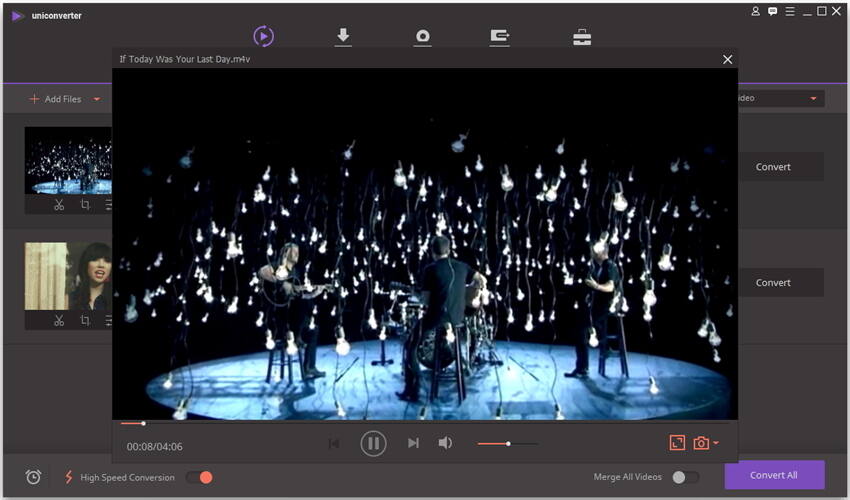VLC
- 1. VLC Player+
-
- 1.1 VLC per Riprodurre Filmati Blu-Ray
- 1.2 MP4 Non Funziona su VLC
- 1.3 VLC Media Player o Streamer
- 1.4 Riprodurre DLNA con VLC
- 1.5 Riprodurre MIDI con VLC
- 1.6 Riprodurre Video YouTube con VLC
- 1.7 Riprodurre M2TS con VLC
- 1.8 Riprodurre AVI con VLC
- 1.9 Riprodurre MOV con VLC
- 1.10 Riprodurre M4V con VLC
- 1.11 Riprodurre ISO con VLC
- 1.12 Riprodurre FLV con VLC
- 1.13 Riprodurre RTMP con VLC
- 1.14 Riprodurre WMV con VLC
- 1.15 Riproduci Video in VLC con AirPlay
- 1.16 MPC rispetto a VLC
- 1.17 10 VLC Skin Altamente
- 1.18 Come scaricare VLC Media Player per Windows 7 senza problemi
- 1.19 3 Utili Suggerimenti per Riprodurre Filmati 3D con VLC
- 2. Converti VLC+
- 3. Trucchi e Consigli VLC+
-
- 3.1 Ruotare un Video con VLC
- 3.2 Streaming di Video sulla TV
- 3.3 VLC non supporta il format
- 3.4 Alternativa a VLC
- 3.5 Loop dei Video Usando VLC
- 3.6 Estrarre Audio CD con VLC
- 3.7 Usare VLC come Video Editor
- 3.8 VLC Come Convertitore Video
- 3.9 Problemi di Sincronizzazione Audio di VLC
- 3.10 Plugins Web di VLC
- 3.11 7 Linee di Comando VLC
- 3.12 Masterizzare VLC su DVD
- 3.13 Trasferire un Video sulla PS3
- 3.14 VLC per iPad
- 3.15 VLC è sicuro
- 3.16 Come eseguire SopCast su VLC
Come Usare VLC per Riprodurre Filmati Blu-Ray
I film Blu-ray stanno diventando famosi oggi tra gli amanti del cinema e la ragione principale sta nell'esperienza di visione straordinaria che offrono. I film Blu-ray vengono forniti in una qualita' molto chiara e gli utenti possono godere di tutte le scene dei loro film. Potrai visualizzare questi film sul computer o sul computer portatile utilizzando il video player del software. D'altra parte, VLC e' uno dei video player piu' famosi grazie alla sua facilita' d'uso e alla disponibilita' su ogni sistema operativo. Tuttavia, VLC non puo' riprodurre direttamente un film Blu-ray in quanto quest'ultima e' una tecnologia nuova. Per risolvere il problema, discuteremo su come utilizzare VLC per riprodurre i film Blu-ray in 4 parti che seguono.
- Parte 1. Introduzione a VLC con Filmati Blu-Ray
- Parte 2. Modo Gratuito per Riprodurre Filmati Blu-Ray con VLC su Window/Mac
- Parte 3. Il Modo piu' Facile per Riprodurre Filmati Blu-Ray (Molto Raccomandato)
Parte 1. Introduzione a VLC con Filmati Blu-Ray
Cosa e' VLC Media Player
VLC e' un software eccezionale di lettura multimediale gratuito e disponibile per quasi tutti i sistemi operativi, Mac, Windows, Android, iOS e Linux. L'unica limitazione del programma e' che non supporta tutti i formati video audio, ma solo MPEG, Quick Time, 3GP, MP4, MKV e altri formati.
Cosa e' un Filmato Blu-Ray
Blu-ray e' un formato video conosciuto come Blu-ray Disc (BD) ed inventato dalla Blu-ray association. Questo formato consente agli utenti di riprodurre video HD e memorizzare piu' dati in un singolo disco, tanto da memorizzare fino a 50 GB di dati in un disco a doppio strato. Il maggior vantaggio di utilizzare Blu-ray e' che viene fornito con lunghezza d'onda molto corta rispetto al laser rosso. In breve, permette di memorizzare facilmente piu' dati in meno spazio memorizzandoli piu' strettamente.
Parte 2. Modo Gratuito per Riprodurre Filmati Blu-Ray con VLC su Window/Mac
1. Usa VLC per Riprodurre Filmati Blu-Ray su Windows
VLC supporta la riproduzione di film Blu-ray sul computer o laptop con Windows se fai alcune operazioni aggiuntive. Nota che la versione 2.0 o successive di VLC sono necessarie, pertanto ti invitiamo ad aggiornare VLC se utilizzi una vecchia versione. Di seguito viene descritto il modo per utilizzare VLC per riprodurre film Blu-ray. Questo e' stato testato su Windows 7, Windows 8 ed anche Windows 10.
Passo 1 Per prima cosa visita Videolan.org e scarica la versione piu' recente di VLC media player sul tuo computer.
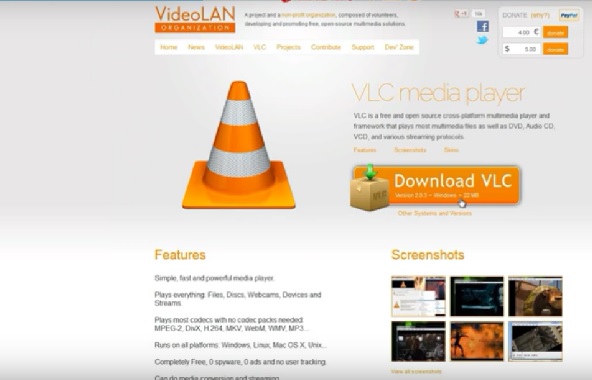
Passo 2 Ora visita la URL http://vlc-bluray.whoknowsmy.name/ e scarica il database AACS DYNAMIC LIBRARY dal sito sul tuo computer. Assicurati di scaricare file a 32-bit per VLC a 32-bit, e file a 64-bit per VLC a 64-bit.
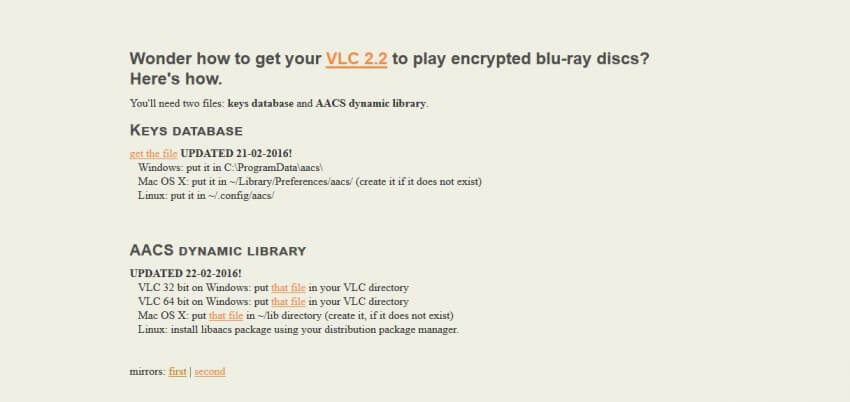
Passo 3 Vai a "C:Usersyour usernameAppData" per utenti Windows.
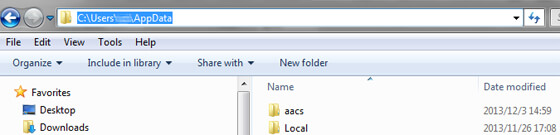
Passo 4 Abilita la visualizzazione dei file nascosti. Clicca su Folder Options e poi clicca sul tab View, nella scheda View spunta l'opzione Show hidden files and folders e clicca sul pulsante Ok.
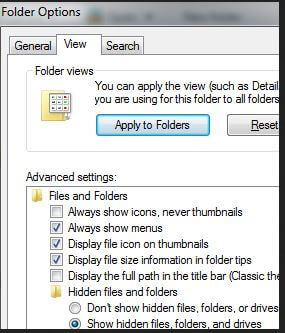
Passo 5 Crea una nuova cartella in App data con il nome aacs ed incolla in questa nuova cartella il key file KEYDB.cfg che avevi scaricato.
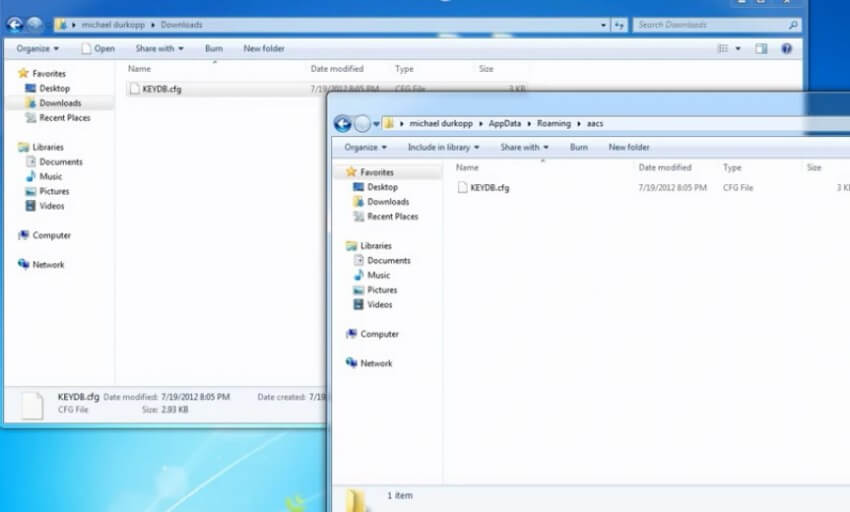
Passo 6 Installa AACS DYNAMIC LIBRARY sul tuo computer. Esamina l'unita' C e trova Video LAN > VL nei program files a 32 bit. Poi incolla oppure fai un drag and drop del file AACS Dynamic library in questa cartella.

Passo 7 Avvia VLC e clicca su Media e poi clicca sull'opzione Open Media. Nella finestra di popup, clicca su Disk e spunta l'opzione Blu-Ray poi clicca sul pulsante Play. Ora il tuo filmato Blu-ray verra' riprodotto in VLC.
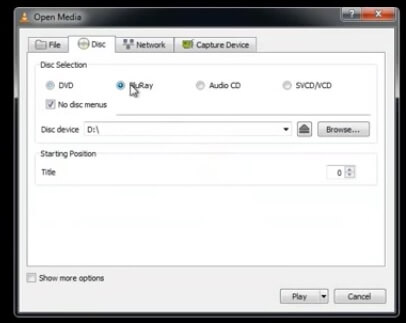
2. Riproduci Filmati Blu-Ray con VLC su Mac
In precedenza si e' descritto come utilizzare VLC per riprodurre i filmati Blu-ray in Windows. Ora discuteremo come riprodurre i film Blu-ray su dispositivi Mac. Niente e' cambiato, e' sufficiente seguire i passi descritti e scaricare la versione di Mac del database di chiavi e AACS DYNAMIC LIBRARY.
Passo 1 Visita il sito web di VLC e scarica la versione 2.0 o successive di VLC per Mac. Dopo l'installazione, visita la URL che segue e scarica il database di chiavi AACS DYNAMIC LIBRARY per Mac.
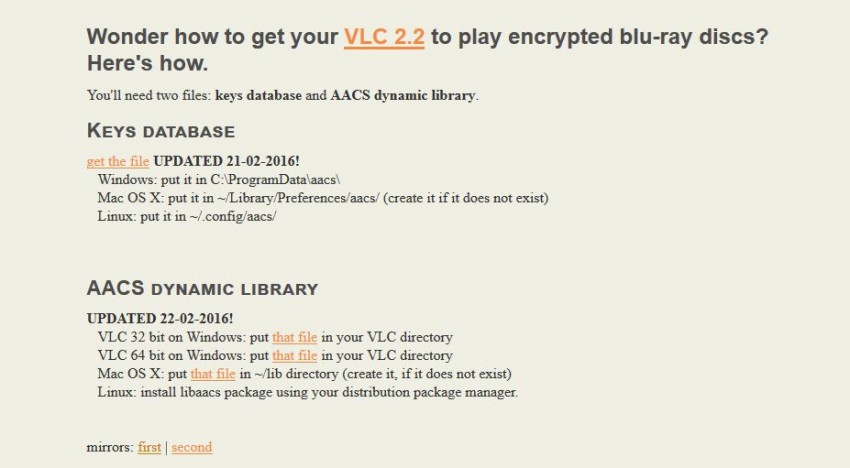
Passo 2 Dopo avere scaricato il database di chiavi e AACS DYNAMIC LIBRARY dal sito, metti il database di chiavi nella directory /Library/Preferences/aacs/ (se questa cartella non esiste, creala) sul tuo Mac, e AACS dynamic library nella directory ~/lib. Ora potrai facilmente riprodurre filmati Blu-ray sul Mac usando VLC media player.
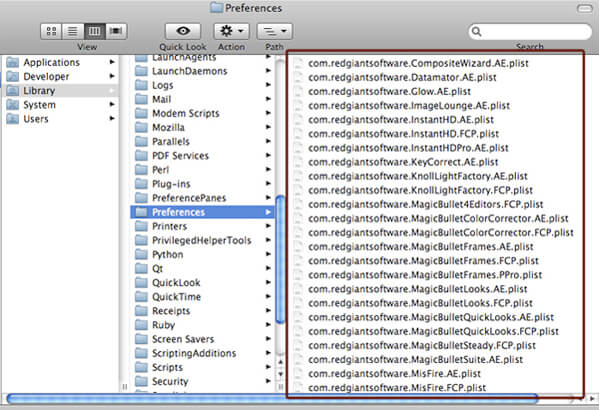
Parte 3. Il Modo piu' Facile per Riprodurre Filmati Blu-Ray (Molto Raccomandato)
 Video ConvertWondershare
Video ConvertWondershare

- Riproduce filmati Blu-ray ed altri video in 1000+ formati, come AVI, MKV, MOV, MP4, ecc.
- Converte ad impostazioni predefinite per quasi tutti i dispositivi.
- Conversione 30 volte piu' veloce di altri convertitori convenzionali.
- Mofifica, migliora e personalizza i tuoi file video.
- Permette il download/registrazione di video da 10,000+ siti di video sharing.
- Recupera i metadai dei filmati iTunes automaticamente .
- Masterizza e personalizza il tuo DVD con template per menu DVD gratuiti
- Toolbox versatile combina la modifica di metadati video, la creazione di GIF, trasmissione di video su TV, convertitore VR e registratore schermo
- La tecnologia leader del settore APEXTRANS converte i video con zero perdita di qualita' o compressione video
- OS Supportati: Windows 7 64-bit e successivi, mac OS 10.15 (Catalina), 10.14, 10.13, 10.12, 10.11, 10.10, 10.9, 10.8, 10.7, 10.6
Come Riprodurre Filmati Blu-ray con UniConverter di Wondershare
Passo 1 Avvia Wondershare UniConverter con un clic doppio sull'icona del softwaredopo aver fatto il download e l'installazione tramite il pulsante di download presentato sopra, sarai sotto il tab Convert per default.
Passo 2 Ora aggiungi i file dei filmaquesta ti Blu-ray su Wondershare UniConverter tramite drag and drop nell'interfaccia o cliccando il pulsante Add files.

Passo 3 Vedrai i video caricati come appare nello screenshot. Clicca sull'icona Play in mezzo all'anteprima del video rd il filmato Blu-ray iniziera' ad essere riprodotto.
![]()
Passo 5 Il tuo filmato Blu-ray verra' riprodotto come appare nell'immagine. Lo potrai vedere full screen cliccando sull'icona Full screen in basso a destra.